13 советов по Photoshop для маркетингового дизайна
Опубликовано: 2022-04-13Каковы ваши варианты маркетингового дизайна, если вы хотите более профессиональный и настраиваемый конечный продукт, но не можете позволить себе нанять штатного дизайнера? Если вы исключаете Photoshop как инструмент только для профессионалов, подумайте еще раз. Несколько простых, легких в освоении инструментов имеют большое значение, позволяя вам создавать маркетинговые материалы, которые выглядят профессионально и соответствуют рекомендациям бренда. Все чаще небольшие ноу-хау в Photoshop становятся важным навыком для маркетологов, будь то обмен презентациями и презентациями внутри компании и с клиентами или создание материалов для брендинга, готовых для публичного использования. Ознакомьтесь с этими советами по основам маркетинга в Photoshop.
Настройте руководство по бренду
Независимо от того, являетесь ли вы стартапом или глобальной корпорацией, ваш бренд должен быть четким и последовательным. На самом деле последовательный брендинг может увеличить доход до 23 процентов . Чтобы привлечь внимание всех (буквально), от дизайнеров до агентств-партнеров, создайте руководство по бренду , которое включает в себя все, что нужно каждому для создания материалов для имиджа вашего бренда, например:
- Цветовая палитра, как основная, так и дополнительная
- Шрифты и гарнитуры для каждого сценария (веб-копии, печатные материалы и т. д.)
- Логотип бренда и правила размещения
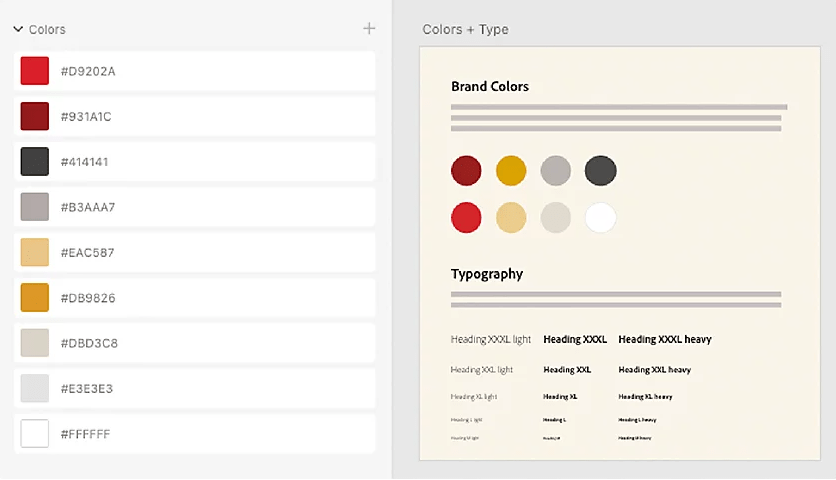
Ретушь фото
Если вы собираетесь выделить серьезный бюджет на рекламный щит или национальную печатную кампанию, сейчас не время торопиться с обучением работе с Photoshop. Опытный арт-директор был бы необходим в этом сценарии. Однако, если вы просто делитесь маркетинговыми материалами внутри компании или вам нужно быстро подготовить презентацию для клиентов, в Photoshop есть набор инструментов ретуширования, которые относительно легко освоить. Используйте его, чтобы:
- Повышение резкости изображений
- Удалить пятна
- Изменить цвета
- Размыть или удалить любые сторонние логотипы
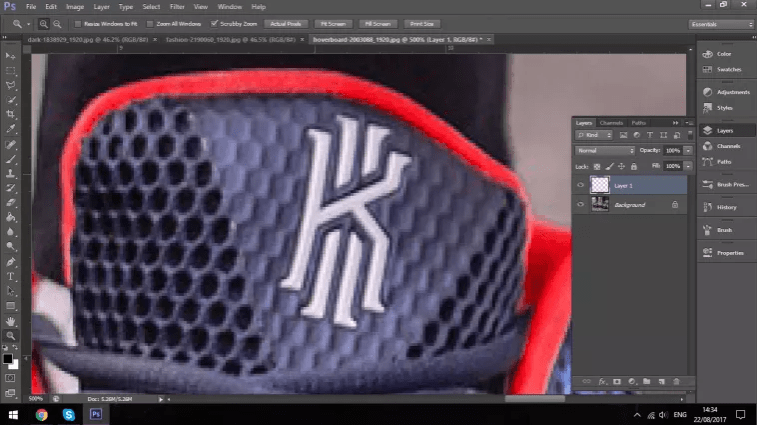
Изменить размер изображений
Прежде чем создавать какой-либо баннер, миниатюру, открытку или публикацию для социальных сетей, важно определить правильный размер изображения. Это не только сэкономит вам много времени, но и гарантирует, что ваше изображение будет выглядеть именно так, как вы хотите. К счастью, вы можете найти все размеры для каждой основной платформы на этом превосходном ресурсе .
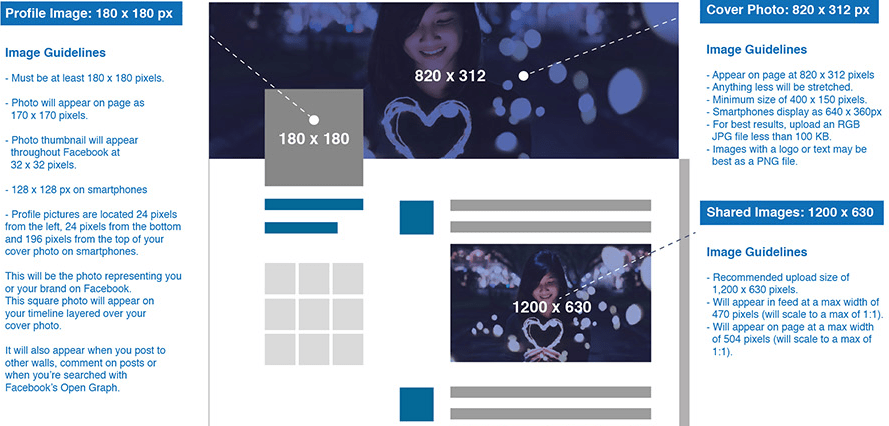
Оптимизация для мобильных устройств
Учитывая, что по крайней мере 54% времени контент вашего бренда потребляется на мобильных устройствах, избегайте ошибки новичка, загружая раздутые, пиксельные изображения, которые либо вообще не загружаются до того, как пользователь сдастся, либо отображаются на экране искаженными. Ожидайте, что 54% пользователей уйдут, если сайт или изображение загружаются дольше 3 секунд . С помощью Photoshop вы можете сжать любое изображение, предназначенное для мобильных устройств, уменьшив его разрешение или размер в пикселях. Инструмент тестирования Google Search Console фактически отметит любые проблемы с вашими мобильными изображениями, поэтому тестируйте, тестируйте и тестируйте снова.
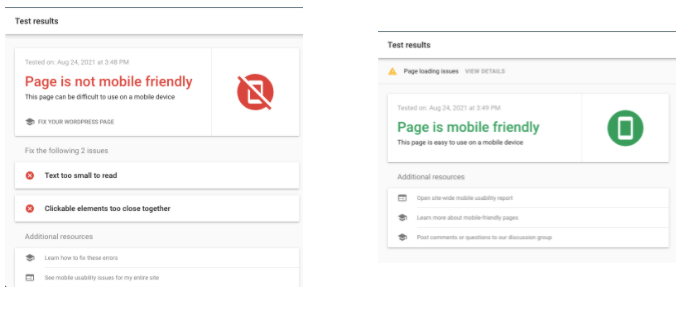
Использование слоев
Один из инструментов, который, возможно, отличает новичка Photoshop от мастера, — это работа со слоями. Профессиональный графический дизайнер никогда не будет применять ряд изменений к одному изображению, предпочитая вместо этого создавать новый слой для каждого редактирования. Поэтому, если вы хотите добавить текст, изменить тон или цвет или удалить элементы неразрушающим образом для исходного изображения, начните экспериментировать с панелью «Слои».
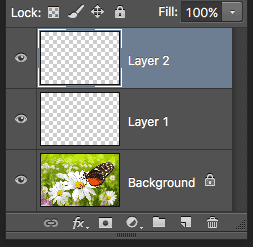
Автоматические функции
Так же, как предустановленные фильтры, доступные в Instagram и других сервисах, Photoshop позволяет легко применять автоматические функции к вашим изображениям в виде автотона, автоконтраста, автоцвета и других управляемых правок. Итак, если вы не знаете, с чего начать, чтобы получить изображение, готовое к просмотру, пусть инструменты возьмут на себя инициативу.

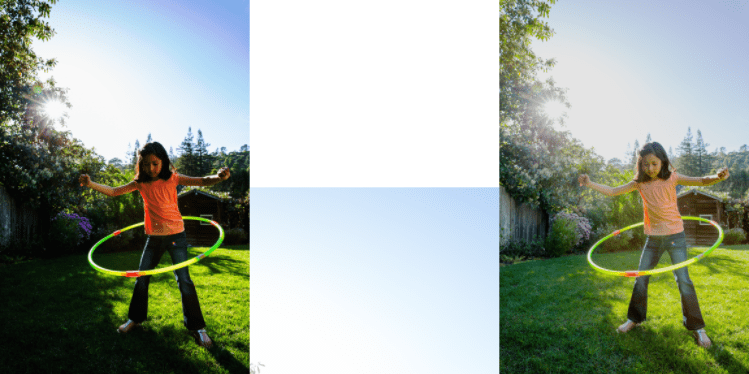
Удалить фон
Еще одно быстрое действие Photoshop, которое отнимает драгоценные минуты (или даже часы) при создании презентации или публикации в социальных сетях, — это инструмент для удаления фона с изображения. Используя искусственный интеллект, этот интеллектуальный инструмент позволяет выбрать область и выбрать параметр «Удалить фон», чтобы изолировать человека, объект или логотип, которые затем можно наложить на новый фон по вашему выбору.
Сотрудничайте и комментируйте
Недавно добавленная Adobe функция позволяет командам совместно работать над одним проектом Photoshop, хотя и не одновременно (как в случае с Google Docs или Slides). Это значительно экономит время при обмене файлами с клиентами или сторонними агентствами. Каждый участник может вносить изменения, оставлять комментарии и следить за прогрессом. Опция совместной работы — долгожданное новшество для графических дизайнеров, привыкших преобразовывать файлы в PDF перед их сжатием и передачей файлообменным сервисом для больших файлов.
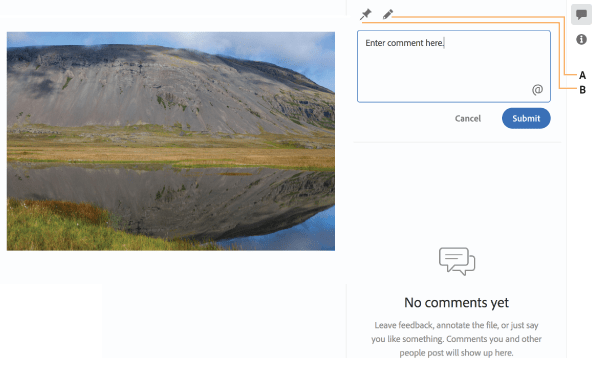
Сделать гифку
Зачем соглашаться на статическое изображение, если вы можете порадовать свою аудиторию анимированным GIF-файлом? С фотошопом можно. Перейдите к опции «Создать анимацию кадра» в окне «Временная шкала видео» и либо используйте выбор изображений, либо создайте анимацию из серии слоев одного и того же изображения. Даже если вы просто анимируете текст, это придает кадру выдающееся качество, которое находит отклик у мобильной аудитории.
Добавить текстуру
Вас не впечатляют изображения, которые кажутся плоскими и скучными? Photoshop позволяет добавлять текстуры, чтобы придать им особую привлекательность в социальных сетях и т. д. Опять же, вы будете работать со слоями. Просто выберите в раскрывающемся меню затемнение, смягчение или размытие, например, затем отрегулируйте непрозрачность, чтобы смешать новый слой с исходным изображением. Простой!
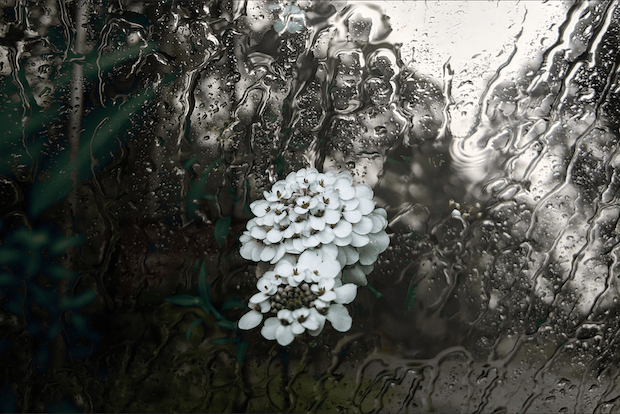
Добавить логотип
В рамках повышения узнаваемости вашего бренда все, чем вы делитесь или создаете для аудитории или партнеров, должно иметь ваш логотип. В Photoshop это вряд ли может быть проще. Просто «Поместите» изображение (которое вы также можете создать в Photoshop), измените размер и положение поверх исходного изображения и сохраните. Тот же процесс применяется для добавления водяного знака к вашим фотографиям, хотя в этом случае лучше добавить водяной знак в виде отдельного слоя.

Очистить с помощью Clone Tool
Хотя некоторые инструменты на панели Photoshop, такие как кисти или поля выбора, легко узнаваемы, легко пропустить инструмент клонирования. Однако этот штамп творит чудеса. Если вы хотите удалить дефекты и очистить изображение перед публикацией, инструмент клонирования позволяет наложить часть изображения на другую часть. Сначала вы клонируете исходные пиксели, а затем «рисуете» их поверх другой области с помощью кисти для смешивания. Используйте экономно для незначительного редактирования и ремонта.
Создание шаблонов электронного маркетинга
У вас нет времени создавать каждую емейл-кампанию с нуля. Даже если вы это сделали, есть более простой способ придать своим электронным письмам единообразный, отличительный вид в браузере с помощью шаблонов Photoshop. Создайте обычный нижний колонтитул, макет и цветовую палитру, которые можно легко адаптировать с помощью перетаскивания для обновления текста и изображений.
Если вы хотите выйти за рамки основ, Hawke Media предлагает отличный маркетинг, доступный для всех. Наша талантливая команда дизайнеров работает по ежемесячным контрактам, а услуги по комбинированию доступны в соответствии с потребностями вашего бренда.

